הסרת התיקיה "המסמכים שלי" במערכות ההפעלה Windows XP ו- Vista עשויה להיות נחוצה מסיבות שונות, אך אחת העיקריות שבהן היא צמצום שטח דיסק פנוי. כברירת מחדל, המערכת מציעה לשמור בתיקיה זו קבצים שנוצרו או הורדו, והתיקיה "המסמכים שלי" גדלה במהירות בגודל, ובהתאם, השטח הפנוי בדיסק עם התקנת חלונות פוחת.
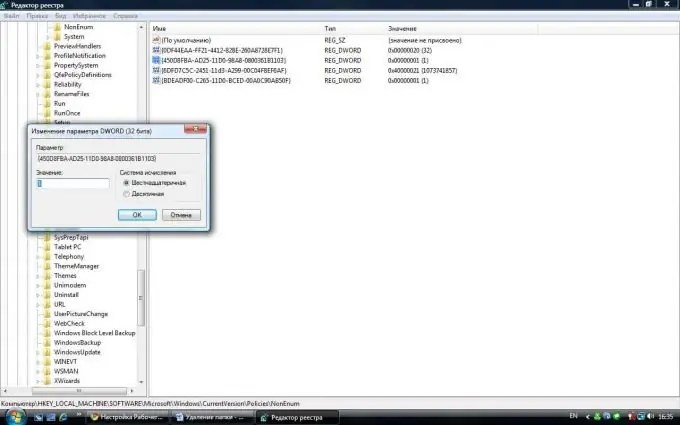
הוראות
שלב 1
על מנת למחוק את התיקיה "המסמכים שלי", עליך לבצע את השלבים הבאים:
לחץ ברצף על שילוב המקשים Win + R (Win הוא מקש עם דגל משובץ) ובחלון שנפתח, בשורת הקלט, הקלד "regedit" ללא מרכאות ולחץ על "אישור" או על מקש Enter.
שלב 2
חלון "עורך הרישום" ייפתח, מחולק אנכית לשני חלקים. בצד שמאל, בחר את הקטע HKEY_LOCAL_MACHINE ולחץ עליו. ברשימה הנפתחת בחר תוכנה ולחץ עליה. לאחר מכן בחרו ב- Microsoft וברשימה הנפתחת לחצו על Windows ובחרו CurrentVersion. לאחר מכן בחר מדיניות ולאחר מכן NonEnum. כל הנתיב נראה כך: HKEY_LOCAL_MACHINESoftwareMicrosoftWindowsCurrentVersionPoliciesNonEnum.
שלב 3
בצד ימין של החלון, לחץ לחיצה ימנית על שטח ריק. "צור" יופיע. העבירו את חץ העכבר מעליו ויופיע חלון פעולה עם מספר פריטים. בחר "פרמטר DWORD" ולחץ עליו. יהיה לך פרמטר חדש בשם "פרמטר חדש 1". שנה שם של פרמטר זה ל- {450D8FBA-AD25-11D0-98A8-0800361B1103}. נכון, עם סוגריים. כדי לשנות את השם, תוכל להעתיק את השם החדש מכאן ולחיצה ימנית על הפרמטר שיש לשנות אותו ובחירת הפריט "שנה שם", להדביק את השם החדש. לחץ שוב על הפרמטר ששונו באמצעות לחצן העכבר הימני ובחר "שנה". בחלון שנפתח, שנה את הערך מ- 0 ל- 1. לחץ על "אישור" וסגור את החלון "עורך הרישום". הפעל מחדש את המחשב שלך ולא תראה עוד את תיקיית המסמכים שלי.






